Vad gör du när din dator eller telefon inte kan ansluta till ett offentligt Wi-Fi-nätverk

De flesta offentliga nätverk använder det som kallas en Captive Portal-det är behörighetssidan där du accepterar platsens villkor och klicka på "Anslut" för att komma åt deras gratis Wi-Fi. Problemet är att många moderna webbläsare har problem som omdirigeras till dessa captive portaler på grund av nya säkerhetsprotokoll.
Utan att bli alltför tekniska, händer det här problemet på grund av den stora antagandet av HTTPS på alla webbplatser, inte bara de som sänder privat data. Ett protokoll som heter HSTS (HTTP Strict Transport Security) tvingar webbläsare att använda HTTPS på alla webbplatser - även de som bara använder HTTP.
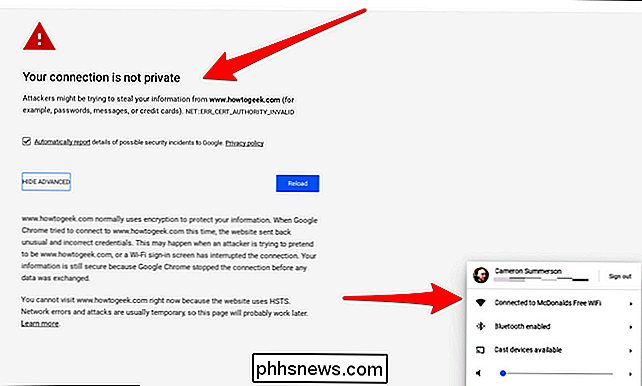
Så när du ansluter till offentlig Wi-Fi, är begäran om åtkomst avlyssnad och omdirigerad till captive portal. Ofta fungerar det bara bra och du kan fortsätta om din verksamhet. Men ibland blockeras denna omdirigering av webbläsaren eftersom den försöker omdirigera begäran till HTTPS innan den försöker ansluta till servern. Det här är en säkerhetsåtgärd. Kort sagt, den ser denna omdirigering som potentiellt skadlig och blockerar den utan någon interaktion från användaren.
Lösningen är att i huvudsak "tvinga" en omdirigering genom att använda en webbplats som inte använder några säkerhetsprotokoll sätt de brukade vara i de mörka dagarna på internet. Bara en ren, okrypterad, osäker anslutning som helt enkelt tillåter omdirigering.
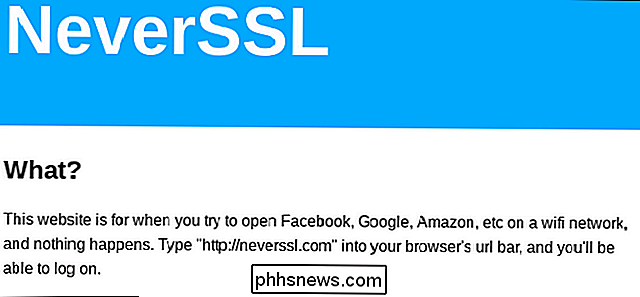
Det händer bara att det finns en webbplats bara för ett sådant tillfälle: Aldrig SSL. Så om du är ansluten till ett offentligt nätverk, men du inte får den fångade portalen omdirigering, öppnar du bara ett webbläsarfönster och skriver följande:
neverssl.com
Det är bokstavligen det - du bör omdirigeras automatiskt till den fångade portalen där du kan acceptera villkoren och fortsätta med din verksamhet. Om du är intresserad av en djupare titt på varför HSTS bryter om captive portal omdirigering, är det bra att skriva på Wireless Phreak.

Kanske en dag kommer fångstportaler att modernisera till den punkt där de faktiskt kommer att fungera med HTTPS och HSTS, men Fram till den dagen är det den lösning vi har. Det är åtminstone något.

Hur man hämtar inspelningar på Kanarieöversiktens hemkamera
Om du inte betalar för en månadsabonnemang, håller Kanarys hemtjänstkamera videoinspelningar i 24 timmar innan de tas bort, vilket borde ge dig gott om tid att ladda ner ett videoklipp om du behöver. Så här gör du det. RELATED: Så här ställer du in Kanarieöversiktskameran Processen för nedladdning av videoklipp är lite udda, men det är ganska lätt att göra när du förstår det och följer Dessa enkla steg.

Hur man lyssnar på (och raderar) varje kommando du någonsin har givit till Alexa
Tro det eller inte, Amazon Echo har något som liknar vad din webbläsarhistorik är på din dator : Alexa registrerar och loggar varje enskilt kommando du någonsin har gett. Så här får du tillgång till det och ser (och hör) allt du någonsin har sagt till henne. Du kan anta att huvudskärmen i Alexa-appen visar dig tidigare kommandon som du har ropat ut.



